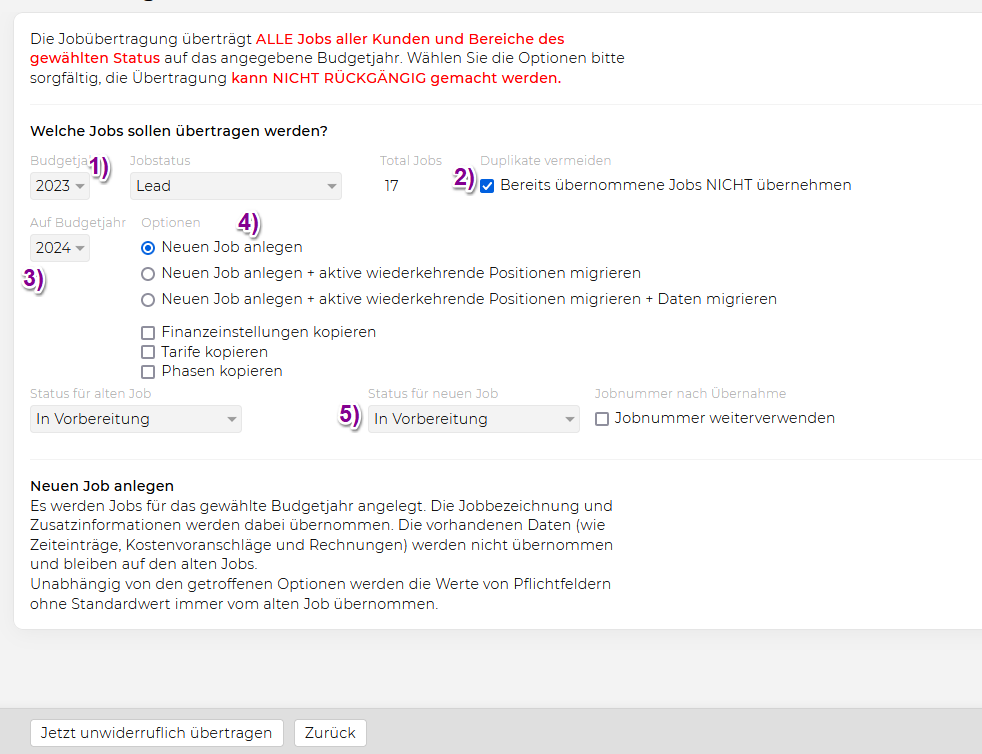Für einen noch erfolgreicheren Start in das neue Jahr befindet sich im folgenden Artikel eine Schritt-für-Schritt-Anleitung dafür, was unbedingt noch vor dem Jahreswechsel zu beachten ist. Wir empfehlen die Anpassungen in der hier dargestellten Reihenfolge durchzuführen. Zu beachten ist, dass hier möglicherweise einzelne Module gezeigt werden, die in Ihrer Agentur nicht verwendet werden. Sollten Sie für einzelne Anwendungen keine Zugriffsrechte haben, dann wenden Sie sich bitte an Ihren Administrator.
Was muss ich unbedingt VOR dem Jahreswechsel erledigen?
Bitte führen Sie die Anpassungen in dieser Reihenfolge durch:
- Im November notwendig: prüfen, ob Projekte im richtigen Budgetjahr angelegt werden
- Im Dezember notwendig: Feiertage setzen
- Im Dezember notwendig: Teilzeiten generieren
Gibt es weitere hilfreiche Funktionen für den Jahreswechsel?
Was muss ich unbedingt VOR dem Jahreswechsel erledigen?
1. Wie kann ich sicherstellen, dass neue Projekte automatisch im richtigen Budgetjahr angelegt werden?
- Soweit von Ihnen nicht anders festgelegt, wird bei der Anlage von neuen Projekten bereits ab dem 1. Dezember das Folgejahr als Budgetjahr vorausgewählt.
- Bitte prüfen Sie daher VOR dem 1. Dezember, ob die derzeitigen Einstellungen Ihren Wünschen entsprechen. Selbstverständlich können Sie das vorgeschlagene Budgetjahr beim Anlegen eines Projekts manuell ändern, sobald dieser angelegt wurde, allerdings nicht mehr.
- Anpassen können Sie dies im Modul ‘Admin’ unter ‘Einstellungen’ im Reiter “Projekte”.
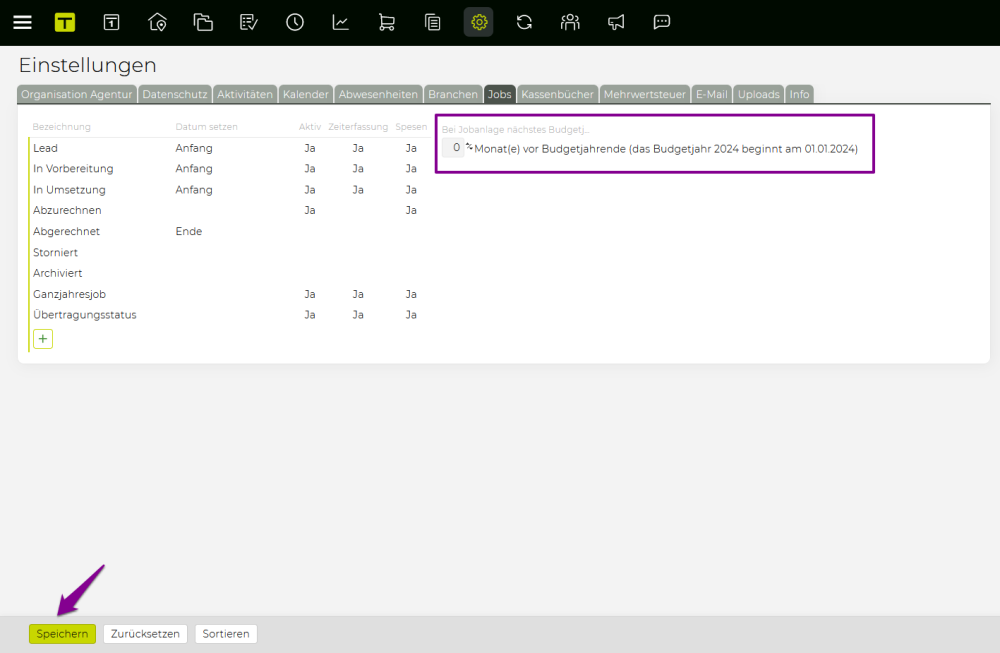
Beispiel (Budgetjahr startet mit 1. Januar):
- mit “1 Monat(e) vor Budgetjahrende” werden neue Projekte bereits im Dezember für das folgende Budgetjahr angelegt
- mit “0 Monat(e) vor Budgetjahrende” werden neue Projekte erst ab 1. Januar für das neue Budgetjahr angelegt
2. Wie setze ich die Feiertage für das kommende Jahr?
- Bitte legen Sie zuerst die Feiertage für das kommende Jahr fest (spätestens im Dezember). Unbedingt noch bevor Sie Teilzeiten oder Urlaube für das Folgejahr eintragen! So können Sie sicherstellen, dass es beim Eintragen von Urlauben, beim Generieren der Teilzeiten sowie bei der Verwendung des Werkzeuges “Abschlusstage erneuern” (notwendig bei nachträglichen Änderungen der Teilzeiten) zu keinen Überschneidungen kommt.
Um die Feiertage für das kommende Jahr zu setzen, klicken Sie bitte im Modul ‘Kalender’ auf Feiertage und wählen Sie dort das neue Jahr aus.
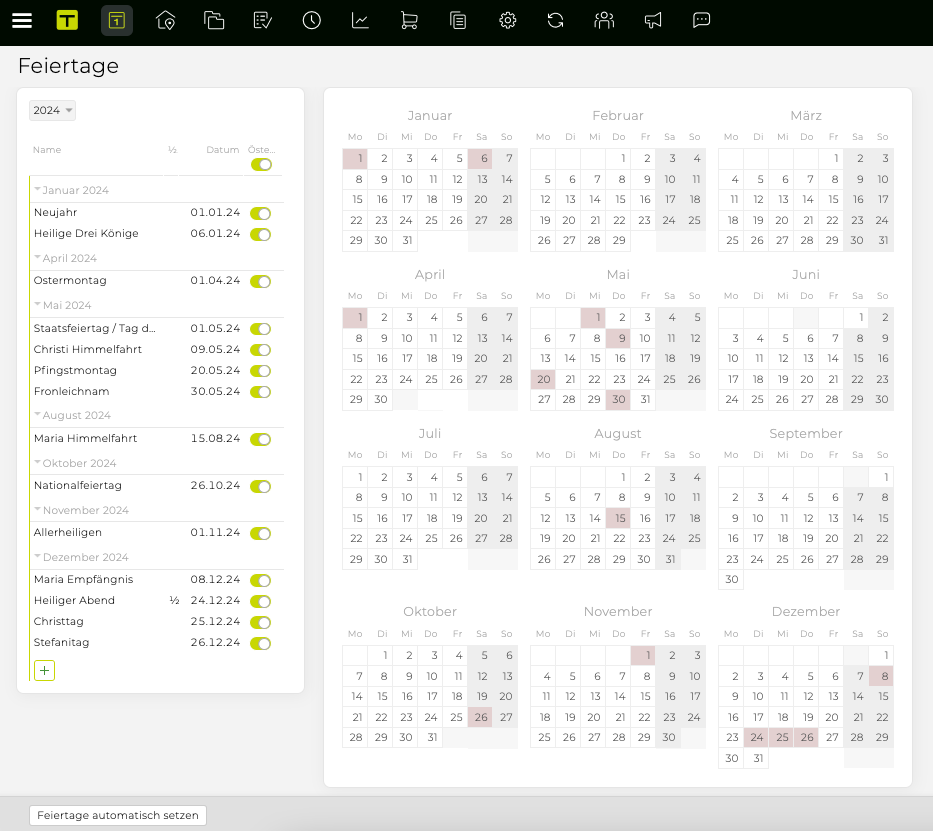
Klicken Sie bitte anschließend unten auf den Button ‘Feiertage automatisch setzen’. So werden die Feiertage für das gewählte Jahr automatisch gesetzt.
Bewegliche Feiertage, wie Ostern, Christi Himmelfahrt, Pfingstmontag etc., werden im Zuge dessen automatisch berechnet und gesetzt.
Um Änderungen an einzelnen Feiertagen vorzunehmen, beispielsweise um anstatt eines Halbtages einen ganzen Tag zu hinterlegen, klicken Sie bitte doppelt neben dem angezeigten Kalender auf den betreffenden Feiertag. Sie können nun die gewünschten Anpassungen vornehmen.
Bestätigen Sie abschließend die Änderungen mit Klick unten auf das grüne Häkchen.
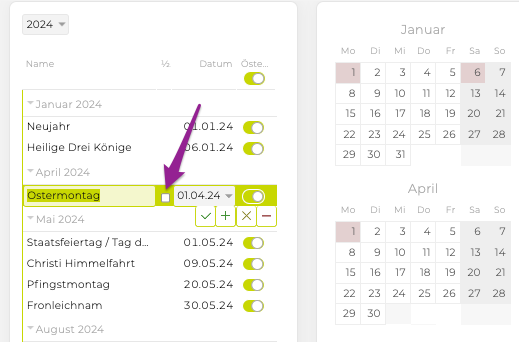
Weitere Details zur Feiertagsverwaltung finden Sie hier.
3. Wie setze ich die Teilzeiten für das kommende Jahr bzw. wo sehe ich, ob dies schon passiert ist?
Damit die Teilzeiten Ihrer Teilzeitmitarbeiter auch im Folgejahr korrekt berücksichtigt werden, müssen Sie diese Ende Dezember setzen. Wichtig: Sollten sich die Teilzeiten eines Mitarbeitenden noch im laufenden Jahr ändern, müssen diese vor dem Generieren der Teilzeiten für das Folgejahr in den Adressdaten des Mitarbeiters/der Mitarbeiterin geändert werden.
Öffnen Sie dazu im Modul ‘Admin’ und dort den Menüpunkt ‘Werkzeuge’.
Um die Teilzeiten für das Folgejahr zu übernehmen, wählen Sie im Drop-Down bitte ‘Teilzeiten’ aus.
Wählen Sie das Jahr aus, für welches Sie die Teilzeiten erstellen möchten, und bestätigen Sie mittels ‘Teilzeiten erstellen’. Anschließend erhalten Sie eine Liste der Teilzeitmitarbeiter und der dazugehörigen Teilzeiten für das Folgejahr. Damit einhergehend werden die Teilzeiten auch im Kalender und in der Ferienkontrolle sichtbar.
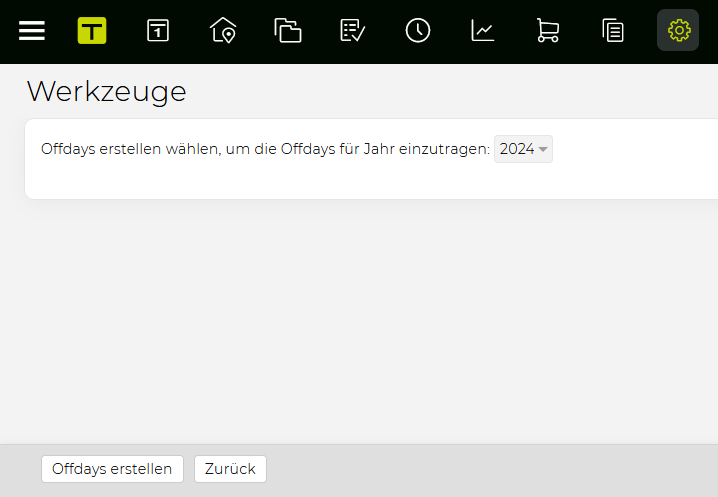
Gibt es weitere hilfreiche Funktionen für den Jahreswechsel?
1. Wie kann ich in einem Schritt den Projektstatus von mehreren Projekten ändern?
Wenn Sie am Ende des Jahres viele Projekte haben, deren Status Sie ändern möchten (z.B. von ‘In Umsetzung’ auf ‘Abgeschlossen’), dann müssen Sie dies nicht bei jedem Projekt einzeln anpassen, sondern können den Projektstatus aller Projekte in einem Schritt ändern.
- Öffnen Sie dazu im Modul ‘Admin’ den Menüpunkt “Werkzeuge”.
- Wählen Sie im Drop-Down Menü ‘Projektstatus ändern’ aus.
- Selektieren Sie das Budgetjahr, dem die zu ändernden Projekte angehören und wählen Sie den aktuellen Projektstatus der zu ändernden Projekte aus.
- Die TEAMBOX gibt dann die Anzahl der Projekte mit dem gewählten Projektstatus innerhalb des festgelegten Budgetjahres aus.
- Legen Sie anschließend fest, welchen Projektstatus die gewählten Projekte nach der Änderung erhalten sollen und bestätigen Sie die Eingaben mittels Klick auf ‘Projektstatus ändern’.
!
2. Wie kann ich Projekte in das neue Jahr übertragen? Können auch erfasste Daten übertragen werden?
Falls Sie bestehende Projekte mit einem bestimmten Status in das nächste Budgetjahr übertragen wollen, ist dies grundsätzlich möglich. Die Projekt- und Bereichsbezeichnung des neuen Projekts sind nach der Übertragung identisch mit dem alten – lediglich das Budgetjahr und die Projektnummer werden angepasst. Auch das Verschieben von migrierbaren Daten (z. B. erfasste Arbeitszeit, Kostenvoranschläge, Projektmanagement-Einträge) ist möglich. Achtung: Definitive, exportierte, bezahlte, stornierte oder EDI-Rechnungen werden nicht übertragen und bleiben beim ursprünglichen Projekt.
- Das Modul ‘Admin’ anklicken und dort den Menüpunkt “Werkzeuge” öffnen. Hier im Drop-Down Menü den Unterpunkt ‘Projektübertragung’ auswählen
- Wählen Sie anschließend aus, welche Projekte (1) (Budgetjahr und Status) übertragen werden sollen.
- Damit bereits übernommene Projekte nicht nochmals angelegt werden, aktivieren Sie bitte die Checkbox (2).
- Wählen Sie das Budgetjahr (3) aus, auf das Sie die Projekte übertragen wollen.
- Wichtig: Es stehen drei unterschiedliche Projektanlageoptionen (4) zur Verfügung. Bitte prüfen Sie genau, welche Option für Ihren Anwendungsfall am effizientesten ist.
- Neues Projekt anlegen – Bei dieser Variante legen Sie im neuen Budgetjahr ein neues Projekt mit gleicher Bezeichnung an. Es werden KEINE Daten übernommen bzw. verschoben.
- Neues Projekt anlegen + aktive wiederkehrende Positionen migrieren – In diesem Fall werden ebenfalls neue Projekte angelegt, aber zusätzlich werden auch aktive wiederkehrende Positionen übernommen.
- Neues Projekt anlegen + aktive wiederkehrende Positionen migrieren + Daten migrieren – In diesem Fall werden ebenfalls neue Projekte angelegt, aber zusätzlich werden auch migrierbare Daten übernommen bzw. verschoben.
Was wird NICHT verschoben? * definitive Ausgangsrechnungen (Agentur- & Akontorechnungen) * bezahlte Rechnungen * stornierte Rechnungen * exportierte Rechnungen * EDI-Rechnungen
Sollen nur einzelne Daten verschoben werden, ist dies nur durch Migration von Projekten im Projekte-Modul möglich.
Bitte beachten Sie, dass die zur Verfügung stehenden Daten von den gekauften/gemieteten Modulen abhängig sind.
- Darüber hinaus können Sie noch den Status (5) für die alten bzw. neuen Projekte anpassen. Wählen Sie z. B. für die ‘alten’ Projekt einen Status aus, der die Projekte deaktiviert, so stehen diese Projekte nicht mehr zur Zeiterfassung zur Verfügung.
- Abschließend bestätigen Sie die Änderungen mittels Klick auf ‘Jetzt unwiderruflich übertragen’.
Tipp: Wir empfehlen Ihnen für die gezielte Übernahme von Projekten einen neuen Projektstatus anzulegen und jenen Projekten zuzuordnen, die übernommen werden sollen. So stellen Sie sicher, dass auch nur jene Projekte neu angelegt bzw. die Daten übertragen werden, die Sie im nächsten Jahr tatsächlich wieder benötigen.
Sollten Sie mehr als 1.000 Projekte in einem Schritt übernehmen wollen, bitten wir Sie, Kontakt mit uns aufzunehmen (support@teambox.eu), damit wir dies für Sie erledigen können.


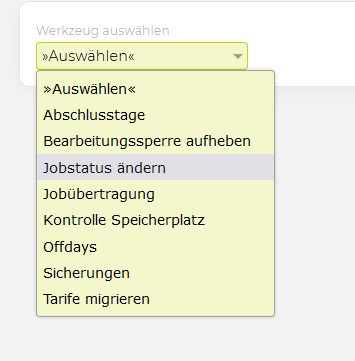
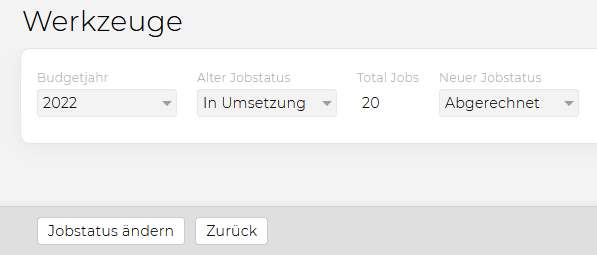 !
!